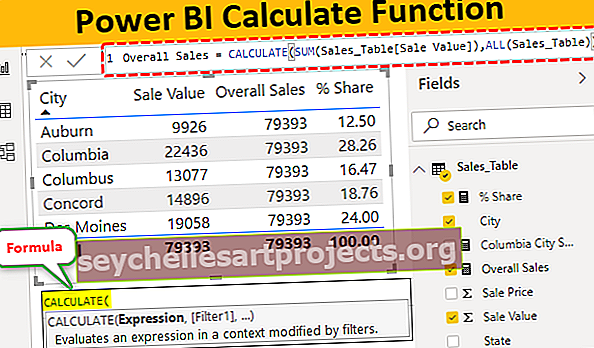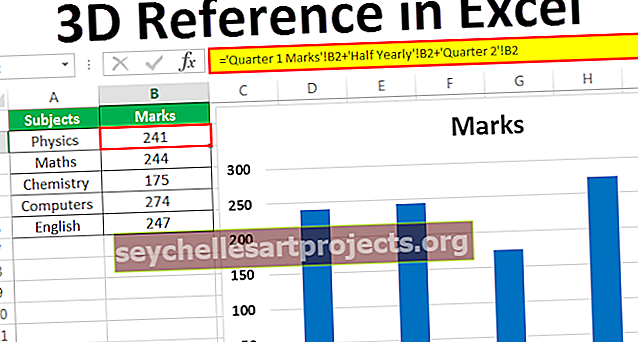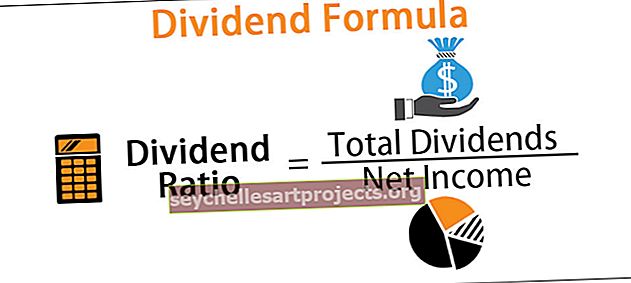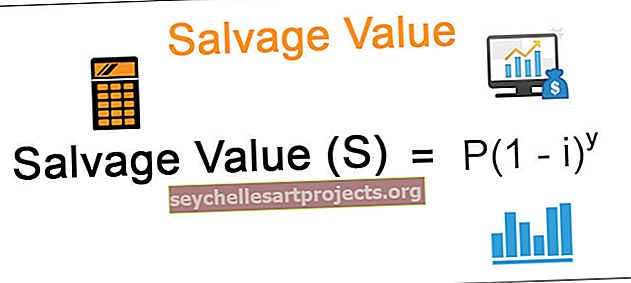Kā izveidot 3D izkliedes diagrammu programmā Excel (soli pa solim ar piemēru)
Kas ir 3D izkliedes diagramma programmā Excel?
Izkliedes diagrammas diagramma Excel programmā bieži tiek dēvēta par XY diagrammu divu veidu datu dēļ, kas pēc būtības ir saistīti viens ar otru. Mums būs divas datu kopas, un šie skaitļi nav tikai skaitļi, drīzāk tiem būs saistība starp diviem. Lai Excel programmā grafiski parādītu šīs divas skaitļu kopas, mums ir diagramma ar nosaukumu “Izkliedētā diagramma programmā Excel”, taču šajā rakstā mēs parādīsim, kā izveidot “3D izkaisīto diagrammu diagrammu programmā Excel”.
Kur atrast 3D izkliedes diagrammu programmā Excel?
Izkliedes diagramma programmā Excel ir iebūvēta diagramma, kas atrodas zem Excel cilnes Ievietot lenti.
Atveriet Ievietot> Diagramma> Izkliedes diagramma

Kā izveidot 3D izkliedes diagrammu programmā Excel? (ar piemēru)
Šo 3D Scatter Plot Excel veidni varat lejupielādēt šeit - 3D Scatter Plot Excel veidneLai Excel programmā izveidotu Scatter Plot XY diagrammu, mums ir nepieciešami dati, kas ir savstarpēji saistīti pēc būtības. Tātad, es esmu izveidojis šādus datus, kuriem ir saistība starp diviem.

Šeit mums ir divas datu kopas katru mēnesi. Pirmais ir “Nosūtītās kampaņas” un “Ieņēmumi”, kas nopelnīti tajā pašā mēnesī.
Šeit abas šīs datu kopas reaģē savā starpā, jo ieņēmumu gūšanai mārketinga kampaņām ir liela nozīme, tāpēc mūsu datiem mēnesī ir nosūtītas vairākas kampaņas un ieņēmumi no šīm kampaņām.
Mēs varam uzzīmēt attiecības starp šiem diviem skaitļiem, izmantojot izkliedēto diagrammu. Veiciet tālāk norādītās darbības, lai izveidotu izkaisītu diagrammas diagrammu.
- 1. solis: atlasiet datus un dodieties uz cilni Ievietot un izvēlieties Izkaisītā diagramma.

- 2. solis: Tagad mums būs pirmais diagrammas izskats, piemēram, zemāk.

- 3. solis: Šī nav gatava diagramma tieši uz priekšu, mums ir jāveic daži iestatījumi ar šo diagrammu. Ar peles labo pogu noklikšķiniet uz diagrammas un izvēlieties opciju “Atlasīt datus”.

- 4. darbība . Zemāk esošajā logā atlasiet “Nosūtītās kampaņas” un nospiediet opciju “Noņemt”.

- 5. solis: Tajā pašā logā atlasiet “Ieņēmumi” un noklikšķiniet uz “Rediģēt”.

- 6. darbība: zemāk esošajā logā “Sērija X vērtības” izvēlieties Kampaņu dati.

- 7. solis: mums būs tāda diagramma kā zemāk.

- 8. solis: Tagad noklikšķiniet uz burbuļa, lai atlasītu, un nospiediet Ctrl + 1, lai atvērtu datu sērijas formāta dialoglodziņu diagrammas labajā pusē.

- 9. solis: noklikšķiniet uz “Efekti” un “3D formāts”.

- 10. solis: Sadaļā 3D formāts atlasiet “apļa” tipa augšējo slīpumu.

- 11. solis: Tagad dodieties uz Fill & Line un izvēlieties “Marker”.

- 12. solis: zem opcijas Marķieris izvēlieties Dažādas krāsas pēc punkta. Tas katram burbulim pievienos dažāda veida krāsas. Pēc tam tajā pašā opcijā dodieties uz Marķiera opcijas> Iebūvēts un Izmērs = 25.

- 13. solis: Tagad katrs mūsu burbulis palielinājās pēc izmēra un tam bija dažādas krāsas.

- 14. solis: Tagad atlasiet diagrammu, kurā diagrammas labajā pusē redzēsim ikonu Plus. Tas atvērs “diagrammas elementus”, noklikšķiniet uz ass nosaukumiem, tagad mēs varam redzēt gan “horizontālo”, gan “vertikālo” asi, kā arī “Axis Title” noklusējuma vērtību.

- 15. darbība: uz vertikālās ass ierakstiet vertikālās ass tekstu kā “Ieņēmumi” un uz horizontālās ass - horizontālās ass tekstu “Kampaņas”.

- 16. darbība. Mainiet diagrammas virsrakstu uz Kampaņa pret ieņēmumiem.

Labi, tagad mūsu 3D izkaisītais grafiks ir gatavs programmā Excel, tagad interpretēsim skaitļus no šīs diagrammas. Pirmais burbulis apzīmē “janvāra” mēnesi, un šajā mēnesī kampaņa tika nosūtīta 2, un gūtie ieņēmumi bija 2096 dolāri. Otrais ir “februāra” mēnesis, un šeit mēs varam redzēt nelielu kampaņas ietekmi uz ieņēmumiem, jo “Feb” kopējā kampaņa bija tikai 1, bet ieņēmumi ir 2008 dolāri.
Tagad apskatiet trešo burbuli, kas ir “Mar” mēnesim, šī mēneša kopējo nosūtīto kampaņu skaits ir 8, bet ieņēmumi pieauga līdz 4025 dolāriem, tāpēc šādi no šīs diagrammas mēs varam parādīt saistību starp nosūtītajām kampaņām un gūtajiem ieņēmumiem.
Tātad, kad nosūtīto kampaņu skaits palielinās, palielinās arī ieņēmumu gūšana.
Atceramās lietas
- 3D izkliedētā diagrammas diagramma programmā Excel galvenokārt tiek izmantota, lai parādītu attiecības starp diviem datu veidiem, kas savā starpā saistīti ar dabu.
- Izkliedētajā diagrammā ir X un Y mainīgie.
- Šī diagramma ir noderīga, ja mums ir jāparāda saistītie dati, piemēram, “Lietus kritums pret pārdotajiem lietussargiem”, “Lietus kritums pret pārdotajiem augiem”, “Reklāma pret ieņēmumiem”.